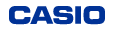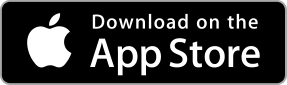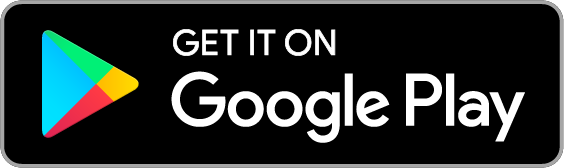スマートフォン連携のご利用について
本製品をスマートフォンと連携してお使いになるための手順をご案内します。
※本ページでは、ペアリングや再接続ができない場合のご確認内容についても、ご案内します。
※ご利用になるスマートフォンによって、画面の内容が異なる場合があります。
また、時計のソフトウェアは最新のバージョンでご利用ください。
(ソフトウェア更新が必要な場合は、ペアリングした後にアプリに更新案内が表示されます。)
ペアリング
ペアリングや再接続ができない場合
初期設定
時計のソフトウェア更新
ペアリング
時計とスマートフォンをペアリングします。
「CASIO WATCHES」アプリのホーム画面にある「+ 登録」ボタンを押して、時計登録をおこないます。
※アプリ画面のコンテンツやサービスは、地域や時期などによって表示される内容が異なります

時計登録が完了しましたら、次はペアリングを行います。
画面の案内に従って時計を操作してください。
※取扱説明書はこちら

Androidスマートフォンにおいて、以下のようなペアリング要求が表示された場合は、ペア設定を選択してください。
※この表示は30秒程度で消えてしまいます。ペア設定を選択しなかった場合はペアリングに失敗しますので、再度ペアリング手順を行ってください。
※表示の内容は、スマートフォン機種によって異なる場合があります。
※もしペアリング要求が表示されない場合は、画面上部(ステータスバー)を上から下へスワイプすると表示されることがあります。

ペアリングや再接続ができない場合
ペアリングや再接続ができない場合、以下をお試しいただくことで成功する場合があります。
※スマートフォン機種によって、表現が異なる場合があります。
[スマートフォンの設定]
- スマートフォンのBluetoothを一度OFFにして、再度ONにする
- スマートフォンの位置情報設定をONにする
- 「CASIO WATCHES」アプリの位置情報利用権限をONにする
- スマートフォンのバッテリー利用制限の設定をOFFにする(「バッテリーセーバー」「低電力モード」など)
- 「CASIO WATCHES」アプリのバッテリー使用量を制限する設定をOFFにする
[iOSの場合]
- 通知センターに通知が多数ある場合は、すべて削除する
[Androidの場合]
スマートフォンの設定から、以下をご確認ください。
- 「CASIO WATCHES」アプリの「付近のデバイス」の権限を許可する (Android12以上)
- 「CASIO WATCHES」アプリの「アラームとリマインダー」の権限を許可する
- 開発者モードをOFFにする (開発者モードをONにしたことがある場合のみ)
- アニメーションを削除(OS設定のユーザー補助)をOFFにする (Android9のみ)
- 「CASIO WATCHES」アプリの「強制停止」を行う
- 「CASIO WATCHES」アプリのキャッシュをクリアする
[時計の設定]
- 時計が機内モードになっている場合は、解除する
※時計の機内モードに関してはこちら
上記をご確認いただいてもペアリングや再接続ができない場合は、一度ペアリングの解除を行ってください。
ペアリング解除は、「CASIO WATCHES」アプリと時計の双方で操作を行います。
また、ペアリング解除手順後に、スマートフォンのBluetooth機器一覧に本製品の接続情報が残っている場合は、一度削除することを推奨します。
※ご利用のスマートフォンによって、操作内容が異なります。
ペアリング解除の手順はこちら
ペアリング解除が完了しましたら、以下を行います。
- スマートフォンの再起動
- スマートフォンのBluetoothを一度OFFにして、再度ONにする
その後、「CASIO WATCHES」アプリで再度ペアリング操作をお試しください。
※マイウオッチ画面で該当の時計を選択して、以下の画面から再度ペアリングを行ってください。
※「CASIO WATCHES」アプリで時計の情報を削除している場合は、時計登録から再度行ってください。

初期設定
ペアリングが完了しましたら、画面の案内に従って初期設定を行います。
時計の画面を時刻表示に戻してから初期設定をはじめてください。

時計のソフトウェア更新
時計のソフトウェアは常に最新のバージョンで使用することを推奨します。
「CASIO WATCHES」アプリの画面に、時計のソフトウェア更新の表示がされましたら、案内に従って時計のソフトウェアを更新してください。
※ソフトウェア更新の表示がされていない場合は、ソフトウェア更新の必要はありません。
<更新前に>
- 「CASIO WATCHES」アプリを最新の状態にしてください。
- 時計をスマートフォンの近くに置いてください。
- 時計を充電ケーブルに接続して、充電しながら更新することを推奨します。
- スマートフォンの通知が多数ある場合は、通知を削除してください。
- 時計が時刻表示の状態であることをご確認ください。

<更新の手順>
以下のようにソフトウェア更新のお知らせが表示されている場合、画面の案内に従って操作することで、時計のソフトウェアを更新できます。

注意
- ソフトウェア更新は最大30分程度かかることがあります。
- ソフトウェア更新中は、時計を使用することはできません。
- ソフトウェア更新中は、スマートフォンの画面を点灯させたままにしてください。
(ソフトウェア更新画面を表示させておくと、スマートフォン画面が点灯したままになります。)
ソフトウェア更新に失敗する場合は、以下を行うことで成功する場合があります。
- 一度中止し、再度更新を行う
- スマートフォンのBluetoothを一度OFFにして、再度ONにする
- ソフトウェア更新中は、他のアプリを起動しない
- 周囲に電波を発する製品を置かない
- スマートフォンのWi-FiをOFFにする(ソフトウェア更新が完了したらONに戻す)
- ソフトウェア更新に30分以上かかる場合は、「CASIO WATCHES」アプリの中止ボタンを押して、再ペアリングを行う
(アプリと時計の双方でペアリング解除を行い、再度ペアリングしてからソフトウェア更新を開始する)
※中止ボタンが無効の場合は、アプリを一度終了する - 深夜2:00~7:00の間、時計を以下の状態にしておき、翌朝までお待ちいただいてから更新する
- 静止状態(安定した場所に置かれている状態)
- 時刻表示の状態
- タイマーが停止している状態
- 電池残量が十分にある状態
ソフトウェア更新後、時計の一部モードや設定がグレー表示となっていて選択できない場合は、ソフトウェア更新に失敗している可能性があります。
その場合は、「CASIO WATCHES」のソフトウェア更新案内画面から、再度更新を行ってください。
ソフトウェアを更新された後、時計の「操作ガイド」をお読みになりたい場合、下記ウェブサイトをご覧ください。
操作ガイド